Pás Viackamerový volič#
Volič viackamerového pásu sa používa na úpravu viacerých kamier. Viackamerová úprava je, keď sa scéna zosníma použitím viacerých kamier z rôznych uhlov a potom sa spolu upraví.
Pracovný postup#
Proces úpravy viacerých kamier môže byť v radiči sekvencie videa pri správnom nastavení pomerne jednoduchý. V nasledujúcom sprievodcovi sú uvedené základné kroky na nastavenie základného pracovného postupu úprav viacerých kamier.
Najskôr potrebujete pridať každý z video pásov.
Ďalej budete chcieť synchronizovať všetky kamery buď použitím zvukovej tvarovej vlny alebo pohybom objektov.
Tip
Na uľahčenie synchronizácie pásov môžete zoskupiť kamery, ich zvuk a efekty použitím meta pásov.
Rozdelí editor do viacerých náhľadov, jeden pre každú vstupnú stopu. Potom zmení kanál zobrazenia každého z náhľadov na číslo kanála vstupnej stopy.
Pridajte pás Viackamerového voliča nad všetky stopy video kanálov.
Po dokončení týchto krokov by ste mali získať niečo podobné nasledujúcemu obrázku:
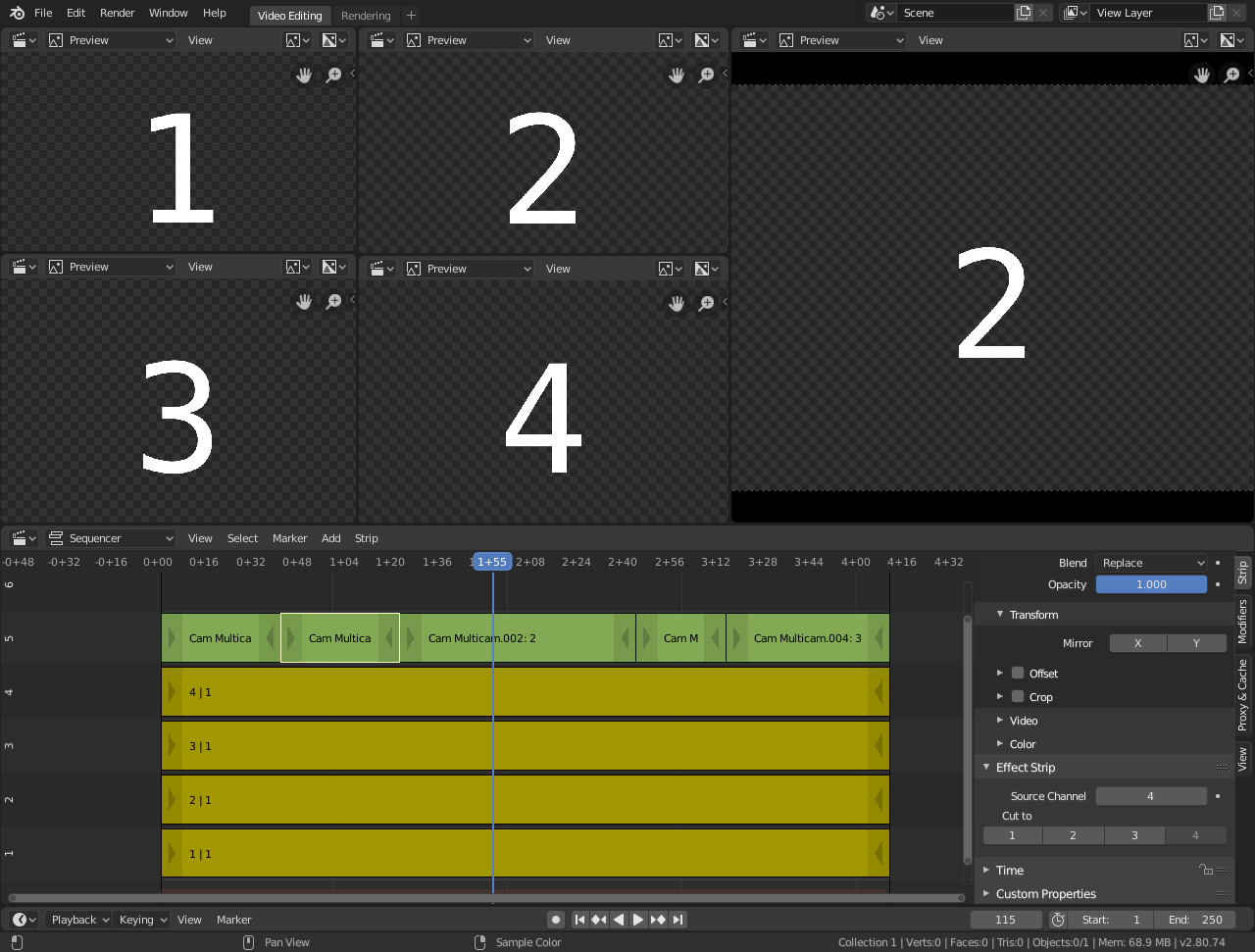
Nastavenie na viackamerovú úpravu.#
Ak sa pozriete na možnosti pásu (v bočnom paneli), zistíte, že Viackamerový pás je pomerne jednoduchý pás efektov: Ako vstup preberá len vybraný kanál. To je všetko. Kúzlo prichádza s pohodlným rozložením klávesnice.
Keď vyberiete Viackamerový pás, klávesy 1 až 9 sú namapované na tlačidlá strihu. Vyberte teda Viackamerový pás, spustite prehrávanie a počas sledovania jednotlivých kamier stláčajte klávesy pre správny vstup.
Nakoniec budete mať pri každom strihu malý prúžok Viackamerového voliča.
V skutočnosti je to nasledovné: pozrite si niekoľko sekúnd, aby ste videli, čo sa deje, pozrite si to znova a urobte hrubý strih použitím číselných tlačidiel. Potom dolaďte umiestnenie výberom vonkajších manipulátorov dvoch susedných Viackamerových prvkov pre A/B rolovanie.
Tip
Na zlepšenie výkonu prehrávania povoľte náhrady.
Možnosti#
- Zdrojový kanál
Kanál, z ktorého získava vstup Viackamerový volič.
- Strih od
Odstrihne Viackamerový pás na aktuálnej snímke a automaticky zmení Zdrojový kanál na vybrané kanály.
Pracovný postup#
Najskôr potrebujete pridať každý z video pásov.
Ďalej budete chcieť synchronizovať všetky kamery buď použitím zvukovej tvarovej vlny alebo pohybom objektov.
Tip
Na uľahčenie synchronizácie pásov môžete zoskupiť kamery, ich zvuk a efekty použitím meta pásov.
Rozdelí editor do viacerých náhľadov, jeden pre každú vstupnú stopu. Potom zmení kanál zobrazenia každého z náhľadov na číslo kanála vstupnej stopy.
Pridajte pás Viackamerového voliča nad všetky stopy video kanálov.
Po dokončení týchto krokov by ste mali získať niečo podobné nasledujúcemu obrázku:
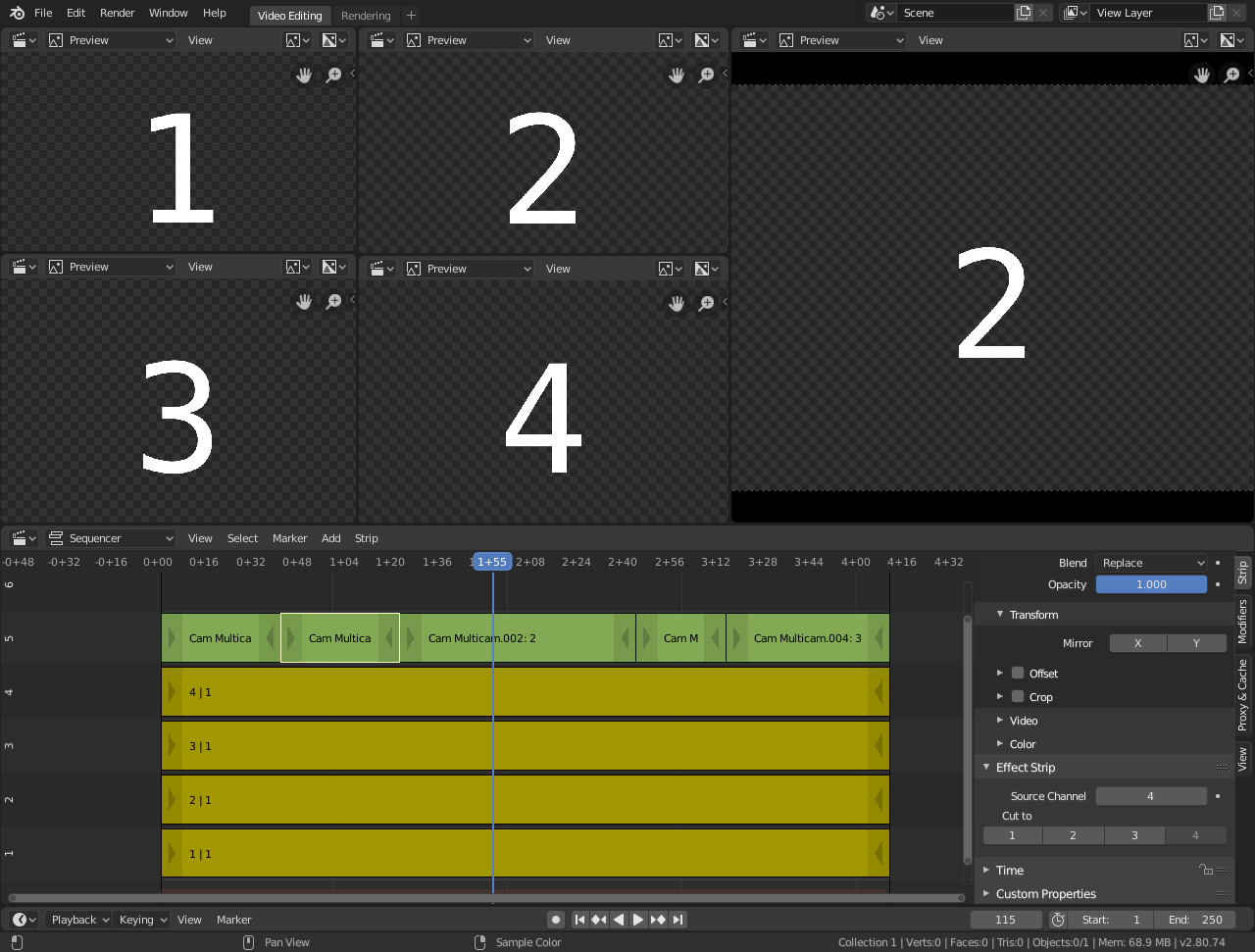
Nastavenie na viackamerovú úpravu.#
Ak sa pozriete na možnosti pásu (v bočnom paneli), zistíte, že Viackamerový pás je pomerne jednoduchý pás efektov: Ako vstup preberá len vybraný kanál. To je všetko. Kúzlo prichádza s pohodlným rozložením klávesnice.
Keď vyberiete Viackamerový pás, klávesy 1 až 9 sú namapované na tlačidlá strihu. Vyberte teda Viackamerový pás, spustite prehrávanie a počas sledovania jednotlivých kamier stláčajte klávesy pre správny vstup.
Nakoniec budete mať pri každom strihu malý prúžok Viackamerového voliča.
V skutočnosti je to nasledovné: pozrite si niekoľko sekúnd, aby ste videli, čo sa deje, pozrite si to znova a urobte hrubý strih použitím číselných tlačidiel. Potom dolaďte umiestnenie výberom vonkajších manipulátorov dvoch susedných Viackamerových prvkov pre A/B rolovanie.
Tip
Na zlepšenie výkonu prehrávania povoľte náhrady.